
VMware ha rilasciato il nuovo VMware vSphere 6.7 Update 3 introducendo alcuni miglioramenti e bug fix per migliorare le prestazioni globali.
Possiamo vedere che il prodotto ha integrato alcune nuove funzionalità che, di nuovo, renderanno l’amministrazione VMware più facile e più impeccabile. Una di quelle funzioni che sono state aggiunte è, ad esempio, una modifica PNID di vCenter Server (PNID sta per IDentificatore di rete principale di vCenter Server) ed è il “nome di sistema” impostato nel programma di installazione durante la distribuzione di vCenter Server.
Di seguito una rapida guida che mostra come è semplice e intuitiva l’installazione.
Dopo aver inserito il CD o la USB Key di installazione attendere qualche istante fino al caricamento
Per procedere cliccare su INVIO
Cliccare F11 per accettare la licenza
Selezionare lo storage dove si intende installare ESXi quindi premere INVIO
A questo punto se vogliamo mantenere inalterati i datastore selzionare la prima opzione altrimenti se vogliamo cancellare tutto e reinstallare ex-novo selezionare la seconda opzione quindi cliccare INVIO
Selezionare la lingua della tastiera quindi cliccare INVIO
Inserire la password dell’utente di root due volte quindi cliccare INVIO
Cliccare F11 per far partire l’installazione
Attendere qualche minuto fino al ternmine dell’installazione
A questo punto rimuovere il CD o la USB Key e cliccare su INVIO per riavvaire il server
Attendere qualche minuto fino al completo avvio del server ESXi
NOTA BENE: se il server è in una rete con il DHCP attivo al primo riavvio nella schermata principale vedremo il link da richiamare pwer connetterci via Web. In caso contrario dovremo accedere con il tasto F2, inserire le credenziali di root settate in precedenza quindi inserire l’IP statico della Management.

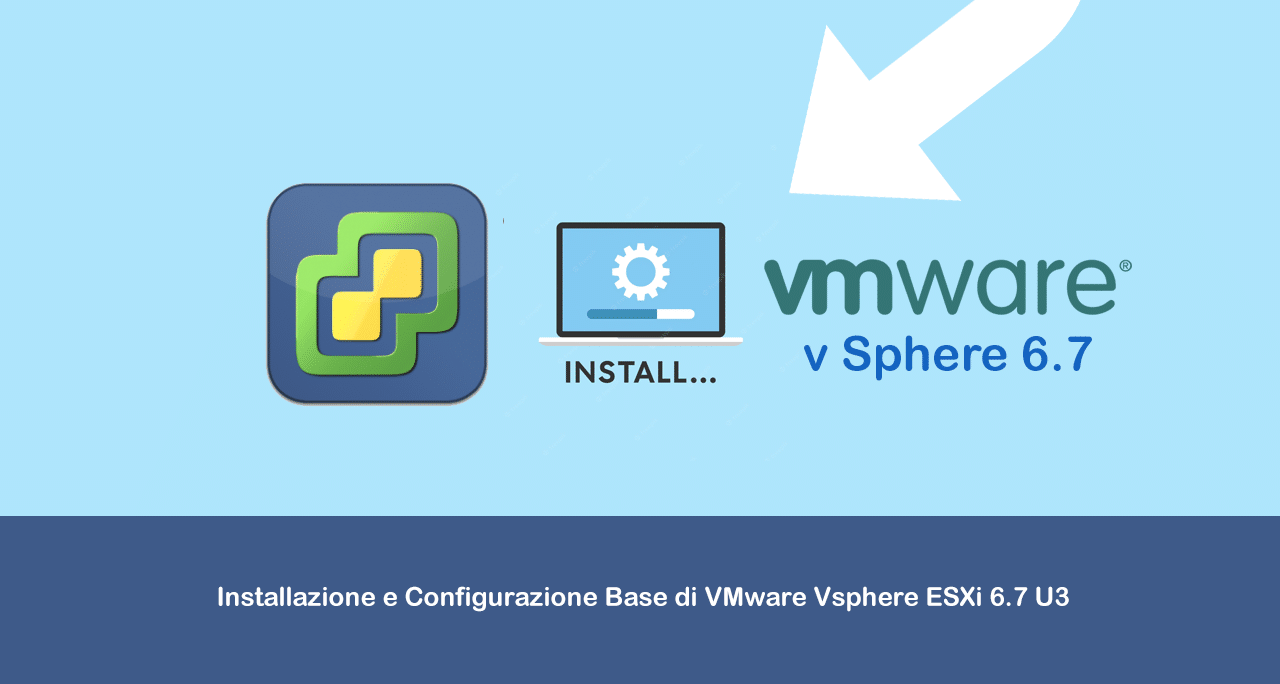
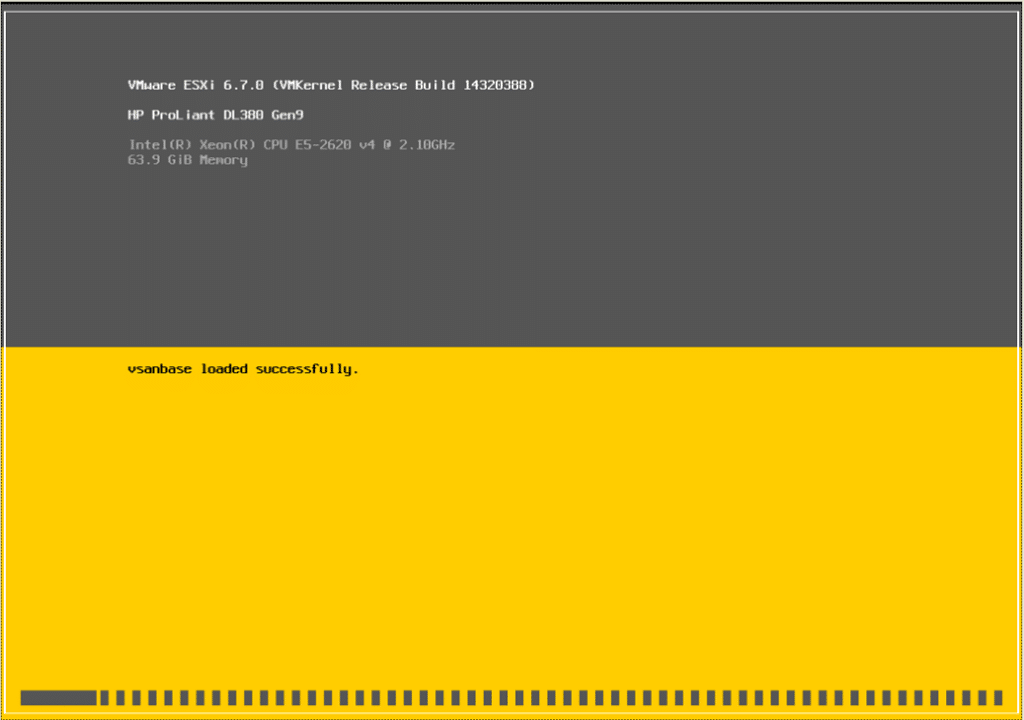
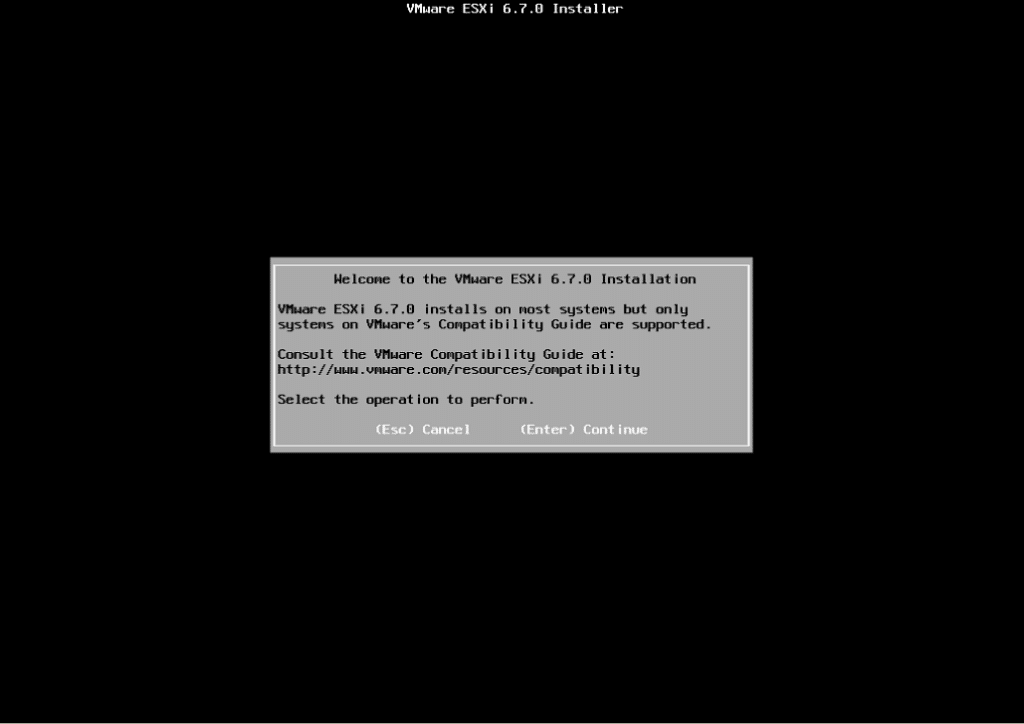

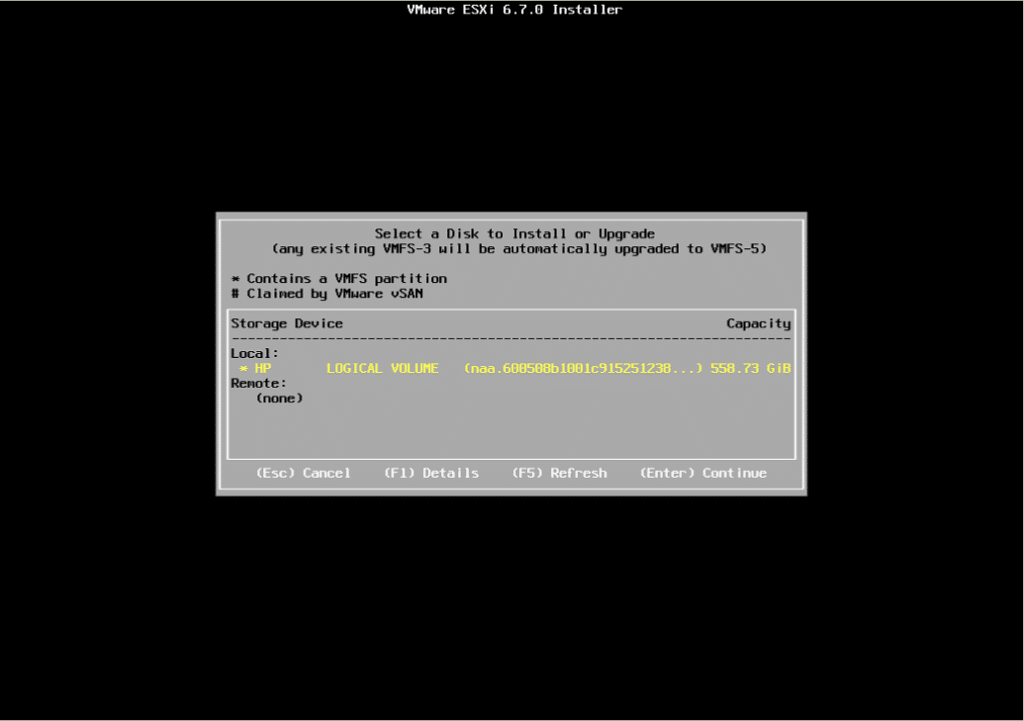
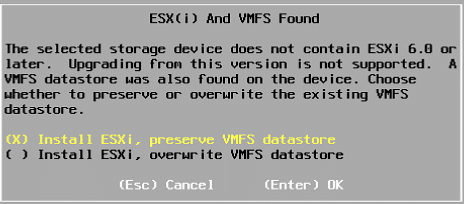
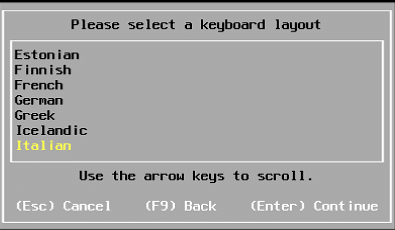
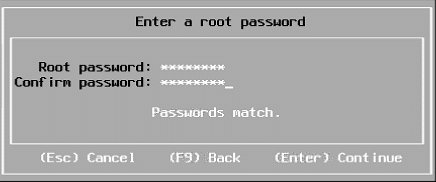
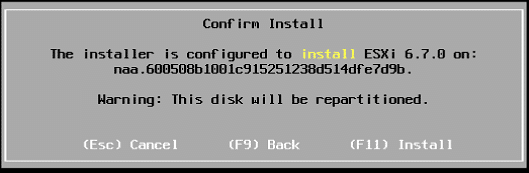
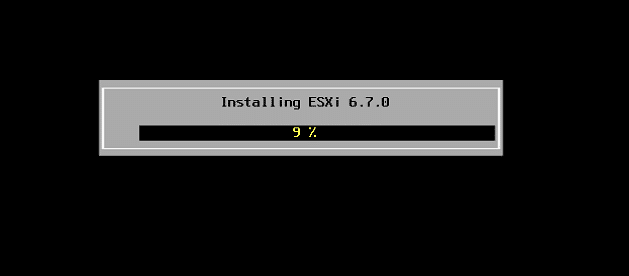
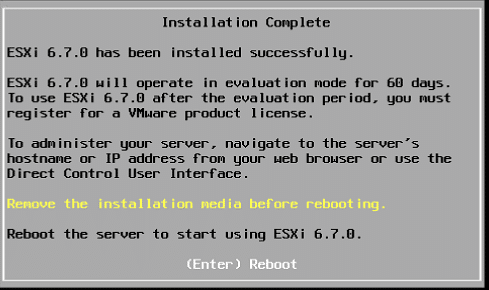
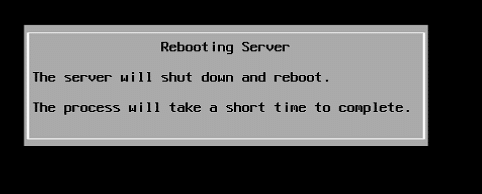



















![Errore in LibreNMS: Python3 module issue found: ‘Required packages: [‘PyMySQL!=1.0.0’, ‘python-dotenv’, ‘redis>=4.0’, ‘setuptools’, ‘psutil>=5.6.0’, ‘command_runner>=1.3.0’]](https://www.raffaelechiatto.com/wp-content/uploads/2024/09/Errore_in_LibreNMS_Python3_module_issue_found-1080x675.png)
















0 commenti